Semasa bekerja dengan program korporat, prestasi mereka sangat penting. Terdapat banyak cara untuk meningkatkan prestasi aplikasi, salah satunya adalah dengan memasang pelayan terminal. Di samping itu, ini adalah satu-satunya cara untuk menyediakan akses jauh ke program.
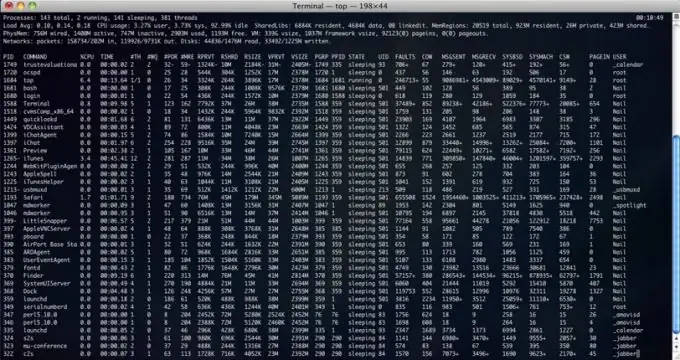
Arahan
Langkah 1
Sebaiknya pasang pelayan terminal sebelum memasang semua program lain, ini disebabkan oleh keunikan kerja multiuser.
Mulakan snap-in sistem operasi Windows 2003 yang disebut "Urus pelayan ini", pilih "Tambah atau hapus peranan".
Pilih konfigurasi pembuatan peranan tersuai. Di tetingkap yang terbuka, pilih "Terminal Server" dan klik butang "Next".
Langkah 2
Masukkan cakera pemasangan Windows 2003 ke dalam pemacu. Apabila pemasangan selesai, komputer akan dimulakan semula.
Langkah 3
Pelayan terminal akan dibuat, tetapi lesen untuknya akan berhenti dikeluarkan setelah 120 hari, dan sistem akan segera memberi amaran kepada anda mengenai perkara ini, jadi anda juga perlu memasang pelayan pelesenan.
Buka "Panel Kawalan" dan jalankan snap-in "Tambah atau Buang Program". Pilih Pasang Komponen Windows. Komponen Wizard akan bermula, di mana anda mesti menandakan kotak semak Terminal Server Licensing.
Langkah 4
Buka menu Mula, pilih Alat Pentadbiran, kemudian Perlesenan Terminal Server. Dalam item menu "Tindakan" pilih "Aktifkan". Isi borang dengan maklumat yang berkaitan dan klik butang "Seterusnya".
Tetingkap "Jenis pelesenan" akan terbuka, di mana anda perlu memilih jenis lesen, misalnya, "Buka lesen", kemudian tentukan data lesen, serta jumlah lesen yang dibeli.
Langkah 5
Sekarang anda perlu mengkonfigurasi Terminal Server yang dipasang. Dari menu Mula, pilih Alat Pentadbiran, kemudian Konfigurasikan Perkhidmatan Terminal. Buka sifat sambungan RDP-tcp. Pada tab "Umum", pilih tahap keselamatan, jika terminal digunakan dalam rangkaian dalaman, kemudian biarkan tahap keselamatan tidak berubah, jika tidak, pilih tahap "Koordinasi".
Langkah 6
Pergi ke tab "Alat Kawalan Jauh". Hapus centang "Permintaan untuk kebenaran pengguna" dan pilih "Berinteraksi dengan sesi ini".
Langkah 7
Buka tab "Kebenaran". Sekiranya anda perlu membezakan hak akses, anda perlu membuat kumpulan pengguna dan memberikan mereka hak yang sesuai.
Ini melengkapkan pemasangan dan konfigurasi pelayan terminal.






